Achten Sie darauf, dass Sie sich beim Öffnen und Schließen der Scannereinheit weder die Hand noch die Finger einklemmen. Andernfalls könnten Sie sich verletzen.
Berühren Sie die Tasten am Bedienfeld nie, währen sich Ihre Hand im Inneren des Druckers befindet. Falls ein Druckvorgang gestartet wird, könnte es zu Verletzungen kommen. Achten Sie darauf, keine vorstehenden Teile zu berühren, um Verletzungen zu vermeiden.
Ziehen Sie die Papierstütze heraus und kippen Sie sie nach hinten.
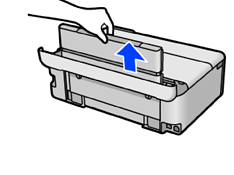
Entfernen Sie die hintere Abdeckung.
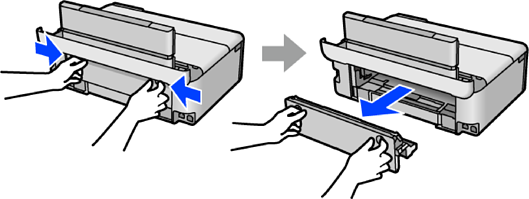
Entfernen Sie das gestaute Papier.
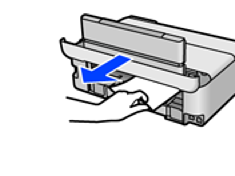
Entfernen Sie gestautes Papier aus der hinteren Abdeckung.

Die in der folgenden Abbildung gezeigten Teile nicht berühren. Ansonsten können diese Teile beschädigt werden.

Setzen Sie die hintere Abdeckung in den Drucker ein.
Schließen Sie die Dokumentabdeckung, falls diese geöffnet ist.
Öffnen Sie die Scannereinheit mit beiden Händen, bis sie einrastet.
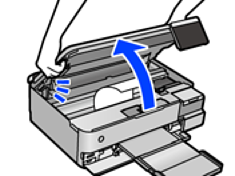
Entfernen Sie das gestaute Papier.

Berühren Sie nicht das weiße Flachbandkabel, die durchsichtige Folie oder die Transportsicherung im Inneren des Druckers. Andernfalls könnte es zu einer Fehlfunktion kommen.
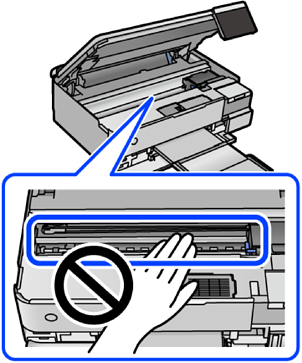
Schließen Sie die Scannereinheit.
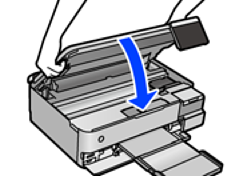
Die Scannereinheit ist so konstruiert, dass sie langsam schließt und etwas Widerstand bietet als Vorsichtsmaßnahme gegen das Einklemmen von Fingern. Fahren Sie mit dem Schließen fort, auch wenn Sie etwas Widerstand spüren.
Schließen Sie das Ausgabefach.
Ziehen Sie die Papierkassette heraus.
Heben Sie die Papierkassette 2 leicht an, und ziehen Sie sie heraus.
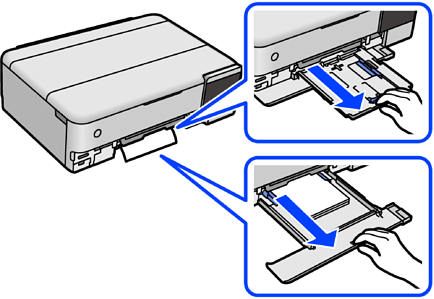
Entfernen Sie das gestaute Papier.
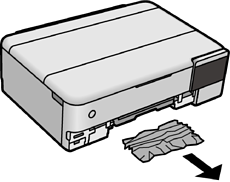
Richten Sie die Kanten des Papiers aus und schieben Sie die Papierführungsschienen bis an die Kanten des Papiers.
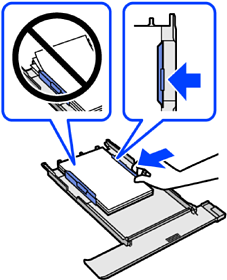
Setzen Sie die Papierkassette in den Drucker ein.